Excelでワークシートまたはすべての非アクティブなワークシートを非表示にするにはどうすればよいですか?
ワークシートの数が多いワークブックを開くと、[シート]タブにすべてのシートを表示することはできません。 また、XNUMX枚または数枚のシートで作業する必要がある場合は、多数のシートから切り替えるのに時間のコストがかかります。 ただし、他の非アクティブなシートを非表示にして、選択したシートを表示したままにしておくと、作業がはるかに簡単になります。 この記事では、Excelで非アクティブなワークシートをすべて非表示にするXNUMXつの方法を紹介します。
- Excelで右クリックしてワークシートを非表示にする
- Excelでフォーマットを適用してワークシートを非表示にする
- クリックして、Kutools forExcelで非アクティブなワークシートをすべて非表示にします
 Excelで右クリックしてワークシートを非表示にする
Excelで右クリックしてワークシートを非表示にする
手順1.非表示にするワークシートにカーソルを置き、右クリックします。 スクリーンショットを参照してください:

手順2. [非表示]を選択すると、ワークシートが非表示になります。 スクリーンショットを参照してください:
 |
 |
 |
Note:複数のワークシートを非表示にする場合は、長押しする必要があります Ctrlキー 最初にそれらすべてを選択します。
 Excelでフォーマットを適用してワークシートを非表示にする
Excelでフォーマットを適用してワークシートを非表示にする
手順1.非アクティブなワークシートをすべて非表示にするには、長押しする必要がある場合があります Ctrlキー キーを押して、最初にすべての非アクティブなワークシートを選択します。
ステップ2。 オン ホーム タブをクリック フォーマット セクションに 細胞 グループ。 下 透明性選択 非表示/再表示をタップし、その後、 シートを隠す。 スクリーンショットを参照してください:

注: 非アクティブなワークシートを非表示にすることは、非アクティブなシートを何百も非表示にする必要がある場合ほど簡単ではありません。 それらすべてを選択するには、マウスを何百回もクリックする必要がある場合があります。 より簡単な方法をご希望の場合は、以下の手順で行ってください。 Kutools for Excel 用意されています。
 クリックして、Kutools forExcelで非アクティブなワークシートをすべて非表示にします
クリックして、Kutools forExcelで非アクティブなワークシートをすべて非表示にします
サードパーティのアドイン Kutools for Excel ワンクリックで非アクティブなワークシートを非表示にするのに役立ちます。 とともに 選択されていないシートを非表示にする の有用性 Kutools for Excel、クリックするだけで、ブック内のすべての非アクティブなワークシートを非表示にできます。
Kutools for Excel:300以上の便利なExcelアドインがあり、30日以内に制限なしで無料で試すことができます。 今すぐ入手
インストールした後 Kutools for Excel、申請できます 選択されていないシートを非表示にする クリックするだけですべての非アクティブなワークシートをすばやく非表示にします。
クリックしてユーティリティを適用してください クツール > 表示/非表示 > 選択されていないシートを非表示にする。 スクリーンショットを参照してください:
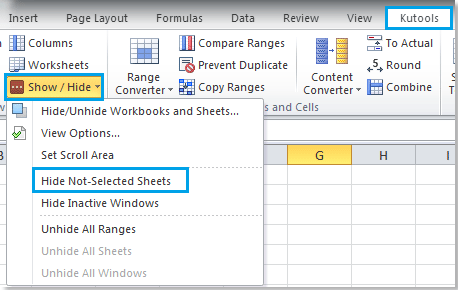
手順1.再表示する必要のあるワークシートを選択します。
ステップ2.適用する 選択されていないシートを非表示にする、選択されていないすべてのシートを一度に非表示にします。 スクリーンショットを参照してください:
 |
 |
 |
Note:を押して複数のワークシートを選択することもできます Ctrlキー 適用する前に 選択されていないシートを非表示にする、選択したすべてのシートが再表示されたままになります。
さらに詳しい情報については、 選択されていないシートを非表示にする、に行ってください 選択されていないシートを非表示にします。
関連記事
Excelで他のブック(すべての非アクティブなウィンドウ)をすばやく非表示にする
最高のオフィス生産性向上ツール
| 🤖 | Kutools AI アシスタント: 以下に基づいてデータ分析に革命をもたらします。 インテリジェントな実行 | コードを生成 | カスタム数式の作成 | データを分析してグラフを生成する | Kutools関数を呼び出す... |
| 人気の機能: 重複を検索、強調表示、または識別する | 空白行を削除する | データを失わずに列またはセルを結合する | 数式なしのラウンド ... | |
| スーパールックアップ: 複数の基準の VLookup | 複数の値の VLookup | 複数のシートにわたる VLookup | ファジールックアップ .... | |
| 詳細ドロップダウン リスト: ドロップダウンリストを素早く作成する | 依存関係のドロップダウン リスト | 複数選択のドロップダウンリスト .... | |
| 列マネージャー: 特定の数の列を追加する | 列の移動 | Toggle 非表示列の表示ステータス | 範囲と列の比較 ... | |
| 注目の機能: グリッドフォーカス | デザインビュー | ビッグフォーミュラバー | ワークブックとシートマネージャー | リソースライブラリ (自動テキスト) | 日付ピッカー | ワークシートを組み合わせる | セルの暗号化/復号化 | リストごとにメールを送信する | スーパーフィルター | 特殊フィルター (太字/斜体/取り消し線をフィルター...) ... | |
| 上位 15 のツールセット: 12 テキスト ツール (テキストを追加, 文字を削除する、...) | 50+ チャート 種類 (ガントチャート、...) | 40+ 実用的 式 (誕生日に基づいて年齢を計算する、...) | 19 挿入 ツール (QRコードを挿入, パスから画像を挿入、...) | 12 変換 ツール (数字から言葉へ, 通貨の換算、...) | 7 マージ&スプリット ツール (高度な結合行, 分割セル、...) | ... もっと |
Kutools for Excel で Excel スキルを強化し、これまでにない効率を体験してください。 Kutools for Excelは、生産性を向上させ、時間を節約するための300以上の高度な機能を提供します。 最も必要な機能を入手するにはここをクリックしてください...

Officeタブは、タブ付きのインターフェイスをOfficeにもたらし、作業をはるかに簡単にします
- Word、Excel、PowerPointでタブ付きの編集と読み取りを有効にする、パブリッシャー、アクセス、Visioおよびプロジェクト。
- 新しいウィンドウではなく、同じウィンドウの新しいタブで複数のドキュメントを開いて作成します。
- 生産性を 50% 向上させ、毎日何百回もマウス クリックを減らすことができます!

